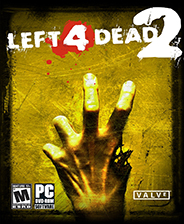如何在Mac上成功安装Windows 10系统的详细指南
时间:2024-11-21 02:47:52
引言
对于很多用户而言,Mac电脑虽然具备出色的性能与设计,但在某些特定的应用需求上,可能仍需运行Windows 10系统。无论是为了玩游戏,使用专业软件,还是进行其他工作,安装Windows 10都可能成为必要。本文将详细介绍在Mac上安装Windows 10的步骤及注意事项,帮助用户顺利实现这一目标。
准备工作
在开始安装过程之前,有几项准备工作是必不可少的:
- 确保你的Mac设备支持运行Windows 10。一般来说,2012年及之后的型号都可以支持。
- 下载Windows 10的镜像文件(ISO)。你可以通过Microsoft官网获取正版ISO文件。
- 确保你的Mac至少有20GB以上的空闲空间来安装Windows 10。
- 备份重要数据,以防在过程中出现意外情况。
- 下载Boot Camp Assistant工具,这将帮助你创建Windows分区并引导安装。
步骤一:使用Boot Camp Assistant
启动Boot Camp Assistant是安装Windows 10的第一步,按照以下步骤进行:
- 在Finder中,找到并打开应用程序,然后选择实用工具文件夹,找到并启动Boot Camp Assistant。
- 在启动界面上,点击“继续”并同意相关条款。
- 选择下载最新的Windows Support Software,这将帮助你在Windows 10下使用Mac的硬件。
- 接下来,设定Windows的分区大小。你可以根据自己的需求分配完整的硬盘空间,至少需预留20GB。
- 确认设置无误后,点击“安装”,然后等待Boot Camp创建分区。
步骤二:安装Windows 10
在完成Boot Camp的分区创建后,接下来的步骤是安装Windows 10系统:
- 当分区创建完成后,Mac会自动重启,并进入Windows 10安装界面。
- 在安装向导中,选择你的分区(通常会显示为“Boot Camp”),然后点击“格式化”。请确保选择正确的分区,避免数据丢失。
- 然后选择“下一步”,开始Windows 10的资料复制和安装。这个过程可能需要一些时间,耐心等待。
- 完成安装后,系统会自动重启。你可能会遇到第一次设置Windows的界面,根据提示进行操作,设置你的账户等信息。
步骤三:安装Boot Camp驱动
安装完成后,为了使Windows 10能够完全支持你的Mac硬件,下一步骤是安装Boot Camp驱动:
- 在Windows 10系统中,插入USB闪存驱动器,其中已包含你通过Boot Camp Assistant下载的驱动程序。
- 打开设备管理器,找到并运行相关驱动程序的安装程序。
- 按照屏幕上的指示完成驱动程序安装,通常需要重启系统以使更改生效。
步骤四:切换系统
完成Windows 10的安装和驱动程序配置后,您可以在Mac与Windows 10之间切换:
- 关掉Mac,然后在启动时按住Option(Alt)键,选择要启动的操作系统。
- 在MacOS中,你也可以通过“系统偏好设置”中的启动磁盘选项来选择启动的操作系统。
注意事项
在安装Windows 10过程中,有一些重要的注意事项:
- 确保所安装的Windows 10是正版,买到合适的许可证密钥。
- 有些Mac型号不支持某些Windows 10功能,例如某些兼容性问题。
- 安装成功后,定期检查Windows 10的更新,以确保系统安全性和稳定性。
- 如果遇到问题,可以在线查找相关的解决方案,或者联系Apple客服支持。
结论
通过以上步骤,你已经成功在你的Mac上安装了Windows 10。安装完成后,你可以享受两种操作系统结合所带来的便利和优势。从娱乐到工作,Windows 10让Mac的应用范围大大扩展。
感谢您耐心阅读这篇文章。希望通过这篇指南能帮助到您顺利完成Windows 10的安装,为您的Mac带来更多的可能性。

画境长恨歌一朝选在君王侧怎么过?君王侧这关虽然皇上和杨玉环对视,但是依旧存在一定的距离感。接下来小编为大家带来画境长恨歌君王侧过关攻略,希望对大家有所帮助。 画境长恨

首先我们来说一下常见的视频清晰度有哪几种?标清270p、高清480p、超清720p、蓝光1080p,不同视频网站对于这个划分的名称不一样,比如爱奇艺上面把标清270这个叫做是流畅,腾讯视频作为国内用户量非常大的一款播放器,不管是在电脑还是手机端用户量都很大,我们会使用腾讯视频提前缓存好视频,但是却发现视频的清晰度不够,那么怎么去设这种腾讯视频缓存的清晰度呢?这是本文网小编要给大家讲的一个教程。

233乐园怎么邀请好友?在233乐园中,玩家们可以选择联机游戏和好友一起游戏,那么该如何操作才能联机呢?感兴趣的玩家们一起来看看把。 233乐园怎么邀请好友 一、邀请方 法 首先玩家
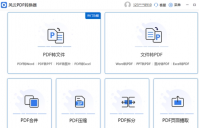
如果你打算下载一款pdf转换器来使用,但是不知道选哪一款的话,下面让我们一起来看一下pdf转换器分享吧。 工具/原料: 系统版本:win10 品牌型号:联想Ideapad 700-15ISK-ISE pdf转换器推荐 风

和平精英暗夜危机突围模式攻略,和平精英暗夜危机突围模式介绍,本期凛酱给大家介绍一下和平精英即将推出的全新模式,感兴趣的小伙伴快来一起看看吧!

小技巧(1) 永远在暂停模式下进行修建 “赚钱时开五倍速,亏本时开一倍速”的教条相信大家耳熟能详。 但“暂停”的使用也是非常关键的,往往还能起到意想不到的作用。首先它能避免不

馅饼堆恶作剧下载,馅饼堆恶作剧是一款竖版休闲闯关类游戏,游戏画风竖版卡通,在馅饼堆恶作剧游戏里玩家们需要依靠自己的技术,开始完成眼前所有的难关。

紧张的追击下载,紧张的追击是一款以题材新颖,主要以追击竞速玩法的赛车手游,紧张的追击玩家将驾驶一辆酷炫的汽车,把控好自己所在的位置,对于前方的车辆进行超越,巧妙地撞翻对手,紧张的追击游戏有卡通的画面设计,第三视角为玩家展现最真实的撞车竞速体验。
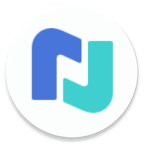
垃圾清理app下载-垃圾清理是一款功能强大丰富的出色垃圾清理的软件,用来负责进行手机上面的垃圾的清理,帮助用户来清理手机上面的各种垃圾的内容,垃圾清理软件中如果你需要保证你的手机当中没有任何缓存的内容的话!,您可以免费下载安卓手机垃圾清理。

犀牛云客客户端是一款企业云网站管理工具。专为各位站长准备,软件界面简洁,智能化的操作模式,简约的设计风格,强大且完善的功能,让你更好的进行企业办公,为企业管理者的管理